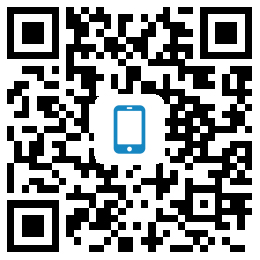TSC條碼打印機使用方法
作者:遠景達 更新時間:2014-09-11 人氣:968
第一步:軟件的安裝以及驅動的安裝
1.光盤放入光驅后,系統會自動的彈出一個安裝對話框,選擇軟體驅動程式安裝—>安裝Nicelabel3.0軟體—>選擇簡體中文后按下一步—>下一步—>同意—>下一步—>在名稱那輸入5個或5個以上字符后按下一步 —>下一步—>下一步—>此時軟件安裝完畢。按下一步進入驅動程式安裝—>按最后一個類似大于號的按扭—>在右邊的方框里選擇你要安裝的條碼打印機驅動—>選擇LPT1:的打印端口—>按下面的最后一個按扭—>此時打印驅動安裝完畢。
第二步:條碼打印軟件的使用方法
1.點擊桌面的Nicelabel3.0圖標進入打印軟件。選擇建立新標簽后按完成—>在下拉列表中選擇打印機的打印驅動—>按下一步 —> 下一步—>把你標簽的寬度和高度用尺子量好填入到相應的位置上,如果你的標簽是雙牌或是雙排以上,你可以在每頁標簽列數上選為2或3等。如此類推。—>點完成進入標簽的編輯與排版。
2.文字編輯。在標簽的編輯和排版的頁面,點擊左邊工具欄上的A進行文字的編輯。在工具欄上點擊一下A,然后在空白處點擊鼠標右鍵,出現一個文字編輯對話框,然后在里面可以任意的輸入你要打印的內容。
3.條碼編輯。點擊A下面的類似條碼的圖形進行條碼編輯的對話框,首先點擊定義,在出現頁面上的可用條碼中可選擇你需要的條碼類型,選好后按確定,然后在條碼數據的方框內輸入你的條碼內容,這樣條碼就編輯好了。(注意:條碼內容不能輸入中文,條碼的高度可以隨意的拉動,但是條碼的寬度是按比例增長的)
? ? 4.圖形的調用。點擊左邊工具欄上的圖形工具,然后在你電腦上找到需要打印的圖形存放路徑,然后選擇就OK了。
5.在左邊工具欄上,接著下面依次是添加巨型框,直線和圓。接下去是反白,旋轉,放大,縮小等功能。在排版頁面的上方是一些字體的屬性大小設置,右面是文字的對齊工具,可以根據它把排版的文字上下左右中間對齊等。
6.排好版以后,必須進行打印機設置。點擊排版界面上方的打印設置圖標(在打印按紐的旁邊),這樣就進入了打印設置界面。在設置界面上,speed是打印速度,darknesss是打印的濃度。然后點擊界面上Advanced Setup按紐,在Advanced Setup界面上,Sensor Type是感應器類型,如果打普通標簽和吊牌的話,感應器類型中應選擇vertical,如打洗水嘜則選擇continuous.,而中間Black mark是屬于黑標定位的。在Advanced Setup界面上,你還可以看到一個0.3這樣的數字,它是屬于標簽紙上下之間的間距,這個間距你可以根據你的實際情況進行設置。
7.在進行完上面所說的設置后,你就可以進行標簽打印了。
?